들어가기 전
https://joshua1988.github.io/web-development/interview/frontend-questions/
https://github.com/JaeYeopHan/Interview_Question_for_Beginner
https://jbee.io/essay/for_junior_frontend_developer/
위의 글들을 참조하여 배경지식을 찬찬히 쌓아보자.
1. npm 이란?
1-1. 미리 알아야할 Node.js
Node.js®는 Chrome V8 JavaScript 엔진으로 빌드된 JavaScript 런타임입니다. Node.js는 이벤트 기반, Non 블로킹 I/O 모델을 사용해 가볍고 효율적입니다. Node.js의 패키지 생태계인 npm은 세계에서 가장 큰 오픈 소스 라이브러리 생태계이기도 합니다.
출처 : Node.js 공식 사이트
공식 사이트에 따르면 node는 JavaScript 런타임이다.
JavaScript 기반으로 구성된 서버 사이드 서비스를 JavaScript로 구현할 수 있게 만든 런타임!
1-1-1. 자바스크립트 런타임이란?
자바스크립트 런타임이란 자바스크립트가 구동되는 환경을 말한다.
이러한 자바스크립트 런타임의 종류로는 웹 브라우저(크롬, 파이어폭스, 익스플로러 등)프로그램과 Node.js가 있다.
이러한 프로그램들에서 자바스크립트가 구동되기 때문에 자바스크립트 런타임이라고 한다
1-2. 그럼 npm은?
Node.js로 만들어진 pakage(module)을 관리해주는 툴.
node.js 기반의 모듈을 모아둔 집합 저장소이다.
Node Package Manager 또는 Node Package Modules라고도 한다.
자바스크립트 런타임 환경 Node.js의 기본 패키지 관리자이다.
Node.js 개발자들이 패키지(모듈)의 설치 및 관리를 쉽게 하기 위해 도와주는 매니저(관리 도구)
명령 줄 클라이언트, 그리고 공개 패키지와 지불 방식의 개인 패키지의 온라인 데이터베이스로 이루어져 있다.
간단히 말해 자바스크립트 패키지 매니저이다.
Node.js에서 사용할 수 있는 모듈들을 패키지화하여 모아둔 저장소 역할과 패키지 설치 및 관리를 위한 CLI(Command line interface)를 제공한다.
자신이 작성한 패키지를 공개할 수도 있고 필요한 패키지를 검색하여 재사용할 수도 있다.
1-3. 패키지 매니저를 사용하는 이유?
- 코드의 재사용성 우수, 유지 보수가 쉽고 형상관리가 용이
- 내가 원하는 기능을 직접 구현하지 않아도 됨
1-4. npm 패키지 설치 방법
Node.js에서 사용할 수 있는 모듈인 패키지를 설치할 때에는 npm install 명령어 뒤에 설치할 패키지 이름을 지정한다.
$ npm install <package>
-npm -Webpack, Babel -HTML/CSS -CSS Media Query
https://kdydesign.github.io/2017/07/15/nodejs-npm-tutorial/
https://poiemaweb.com/nodejs-npm
npm run eject
react 프로젝트에서 해당 명령어를 입력하면 webpack 설정이 열린다.
하지만 한번 열린 것을 다시 되돌릴 수는 없으니 조심하자.(깃으로 되돌리는 방법 뿐)
2. Webpack, Babel
자바스크립트 es5 버전에서는 모듈을 지원하지 않아서, CommonJS 모듈과 AMD(Asynchronous Module Definition)를 사용했다.
es5 자체적으로 모듈 개념이 없었기 때문에 es6 버전에서, 두 스탠다드 (CommonJS와 AMD)의 장점들을 가져와 새로운 포맷을 만들어냈다.
- CommonJs처럼 간결한 문법으로 싱글 export와 순환 의존성을 지원
- AMD처럼 비동기 로딩과 모듈 로딩을 지원
그리고 자바스크립트라는 언어 자체가 모듈을 지원하기 때문에
간결한 문법, 구조가 static 하게 분석이 가능해졌으며 최적화가 가능해졌다.
🤷🏻♀️ : 그럼 잘된 거 아니야? 웹팩을 왜 써?
=> 브라우저는 여전히 파일 단위 모듈을 모르기 때문에!
es6 버전은 일부 브라우저에서만 지원한다.
웹은 하나의 소스로 모든 브라우저에 보여주기 때문에, 모듈을 하나의 파일로 묶어서 네트워크 비용을 최소화해야한다.
이 하나로 묶는 과정을 바로 번들링이라고 한다.
2-1. Webpack
모듈 번들러!
모듈 번들링이란?
html 파일에 들어가는 자바스크립트 파일들을 하나로 만들어주는 방식
따라서 웹팩은, 필요한 다수의 자바스크립트 파일을 하나의 자바 스크립트 파일로 만들어 주는 것을 말함.
리액트 프로젝트에는 이미 웹팩이 설정이 되어 있어 처음부터 커스텀 세팅할 일이 많지는 않지만
기능 추가를 위해 웹팩 설정이 있다
🤷🏻♀️ ?? : 이렇게 중요한 웹팩을 왜 설정해 본 적이 없을까???
=> react가 알아서 척척 다 해줬기 때문이지!
create-react-app으로 프로젝트를 생성하면,
react가 웹팩 세팅을 다 해주니까 기본적인건 다 완료 되어있는 상태로 개발을 시작한다.
그래서 create-react-app 이 편하다는 거야!
entry파일을 지정해서, entry 파일이 의존성을 띄고 있는 모듈들을 모두 하나로 묶어내는 라이브러리.
이 모듈 번들러에는 네가지 개념이 있다.
- 엔트리
- 아웃풋
- 로더
- 플러그인
2-1-1. 엔트리
엔트리는 의존성 그래프의 시작점을 의미한다.
엔트리 파일을 의존하는 파일은 없고, 엔트리 > A를 의존 > A가 B를 의존 > B가 C를 의존하는 식으로 모듈이 연결된다.
이때 웹팩은 이미지, 폰트, 스타일시트 역시 모듈로 관리한다. 설정파일에서 엔트리 파일을 지정할 수 있다.
// webpack.config.js
module.exports = {
entry: {
main: './src/main.js',
}
}
src/main.js가 시작점. 이렇게 entry 키에 시작점 경로를 지정한다.
2-1-2. 아웃풋
엔트리에 설정한 자바스크립트 파일을 시작으로, 의존되어 있는 모듈을 하나로 묶어서 내보낸다 = 번들링해서 내보낸다.
번들된 결과물이 나오는 위치는 output 키에 기록한다.
// webpack.config.js
module.exports = {
output: {
filename: 'bundle.js',
path: '.dist'
}
}
dist 폴더에 bundle.js 파일에 결과가 나오게 된다.
아래처럼 html 파일에는 번들링된 이 하나의 파일만 나오면 된다.
<body>
<script src="./dist/bundle.js"></script>
</body>
2-1-3. 로더
웹팩은 자바스크립트 파일 뿐 아니라 이미지, 폰트, 스타일시트까지 전부 모듈로 관리한다.
하지만 웹팩은 자바스크립트 밖에 알지 못한다. 이미지, 폰트, 스타일 시트 등 자바스크립트가 아닌 파일들은 웹팩이 이해하도록 바꿔야한다.
바꾸는 역할을 로더가 한다.
2-1-3-1. css-loader
css를 자바스크립트 파일로 변환해서 로딩할 때 사용하는 로더이다.
test에 로딩할 파일을 지정해주고, user에 사용할 로더를 정해주면 된다.
//webpack.config.js
module.exports = {
module: {
rules: [{
test: /\.css$/,
use: ['style-loader', 'css-loader']
}]
}
}
2-1-4. 플러그인
- 로더
- 번들되기 전에 파일단위를 처리
- 플러그인
- 번들된 결과물을 추가로 처리
번들된 자바스크립트를 난독화, 특정 텍스트를 추출하는 용도로 사용할 수 있다.
2-1-4-1. UglifyJsPlugin
자바스크립트 결과물을 난독화 처리하는 플러그인이다.
플러그인을 사용할 때는 웹팩 객체의 plugins 배열에 추가한다.
2-2. Babel
최신 문법을 모르는 브라우저를 위해 es6, es7 문법의 자바스크립트를 es5로 바꿔주는 컴파일러.
자바스크립트 언어의 환경을 전반적으로 바꿔주는 역할을 한다.
간단히 말해 자바스크립트 es6 문법을 이해하지 못하는 구 브라우저들을 위한 번역기!
브라우저가 ES6를 지원하든 지원하지 않든 ES6를 사용하고 싶다?
=> babel 설치!
단, babel 을 사용한다고 최신 함수를 사용할 수 있는 건 아니다.
babel 은 문법을 변환하여 javascript 로 변환하는 transpiler 역할만 할 뿐,
브라우저에서 지원하지 않는 함수를 검사하는 작업을 거쳐야하는데, 이 역할을 babel-polyfill이 담당한다.
polyfill이란?
개발자가 특정 기능이 지원되지 않는 브라우저를 위해 사용할 수 있는 코드 조각이나 플러그인
브라우저에서 지원하지 않는 기능들에 대한 호환성 작업을 채워 넣는다고 해서 polyfill 이라고 칭한다
그럼 babel-polyfill이란?
개발자가 특정 기능이 지원되지 않는 브라우저를 위해 사용할 수 있는 코드 조각이나 플러그인
즉, babel은 컴파일시에 실행되고 babel-polyfill 은 런타임에 실행되는 것.
$npm i @babel/preset-env
로 초기설정을 마치면 따로 polyfill을 설정할 필요 없이 세팅이 완료된다.
(현재 polyfill은 deprecated 상태)
https://velog.io/@pop8682/%EB%B2%88%EC%97%AD-%EC%99%9C-babel-preset%EC%9D%B4-%ED%95%84%EC%9A%94%ED%95%98%EA%B3%A0-%EC%99%9C-%ED%95%84%EC%9A%94%ED%95%9C%EA%B0%80-yhk03drm7q
https://velog.io/@kwonh/Babel-%ED%8F%B4%EB%A6%AC%ED%95%84polyfill-babelpreset-env
- 바벨 프리셋(초기 설정)이 완료된 경우
-
절대경로 설정 되어있음

-
절대경로 설정은 안되어있음
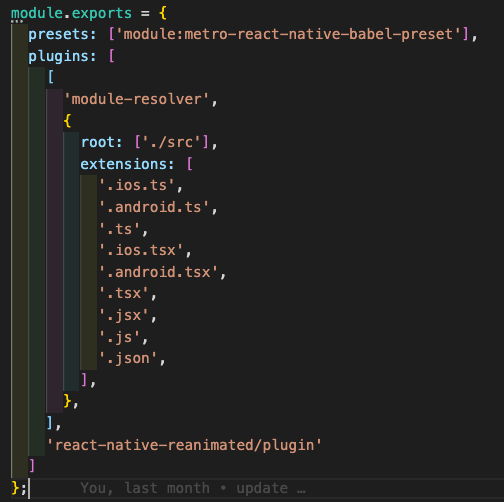
-
alias는 따로 npm으로 설치할 필요 없이 내가 원하는 절대경로를 입력하면 된다.
2-2-1. 바벨 설치
- 바벨의 기본 모듈 설치
$npm i -D @babel/core @babel/cli @babel/preset-env
$npm i @babel/preset-env
바벨의 초기설정을 마치면 babel.config.js 파일이 생성된다.
- 각 모듈의 역할
@babel/core: 바벨의 핵심 기능들을 포함. @babel/cli: 터미널에서 바벨 명령어를 사용할 수 있게 도와준다 @babel/preset-env: 코드 구문 변환 설정을 도와줌 (지원 브라우저 점유율, 호환성 설정 등)
$npm i -D @babel/plugin-proposal-optional-chaining
옵셔널 체이닝과 같은 플러그인 또한 설치 가능.
참조
https://juneyr.dev/2019-02-20/webpack-babel
https://bravenamme.github.io/2020/02/12/what-is-babel/
https://velog.io/@code-bebop/babel%EA%B3%BC-webpack
3. HTML과 CSS
아주 간단하게 말하자면 문서의 뼈대와 화장이라고 할 수 있다.
HTML로 문서의 뼈대를 만들고, CSS로 글꼴, 배경색, 너비 높이, 위치 등을 지정하거나
브라우저 크기에 따라 다르게 화면을 표시할 수 있도록 지정한다.
CSS가 도입되기 전에는 HTML 하나로 문서의 뼈대와 화장을 같이 했다.
그래서 같은 스타일을 가지는 다른 문서임에도, 하나가 바뀌면 모든 문서를 다 바꿔야하는 번거로움이 있었다.
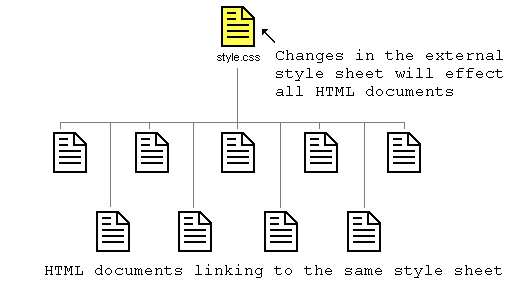
3-1. 스타일을 꾸미는 방법
- html 태그 안에 속성처럼 style을 적용 (In-line)
- style 태그를 사용(Internal)
- css 파일을 만들어서 html 문서에 연결(External)
여러가지의 문서를 수정하기에는 2,3 번이 좋고 그 중에서도 css파일을 만드는 3번이 가장 좋다.
4. CSS media query
미디어 쿼리는 CSS의 문법 중 하나이며, 반응형 디자인을 사용할 수 있도록 해준다.
미디어 쿼리는 단말기의 유형(출력물 vs. 화면)과, 어떤 특성이나 수치(화면 해상도, 뷰포트 너비 등)에 따라 웹 사이트나 앱의 스타일을 수정할 때 유용합니다.
미디어 쿼리는 다음과 같은 상황에 사용할 수 있습니다.
CSS @media와 @import @규칙을 사용해 특정 조건에 따라 스타일을 적용할 때.
style, link, source (en-US), 기타 다른 HTML 요소에 media 특성을 사용해 특정 매체만 가리키게 할 때.
Window.matchMedia()와 MediaQueryList.addListener() (en-US) JavaScript 메서드를 사용해 미디어 상태를 판별하고 관측 (en-US)할 때.
@media <media type> and (media feature) {
/* ... */
}
참조
https://developer.mozilla.org/ko/docs/Web/CSS/Media_Queries/Using_media_queries